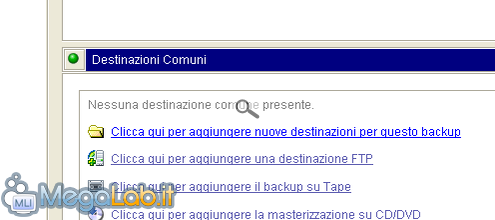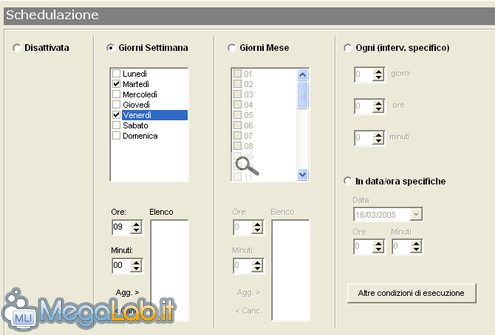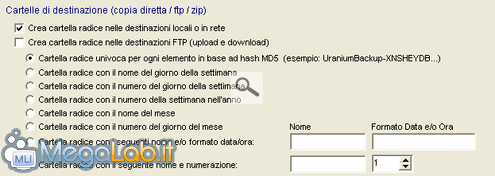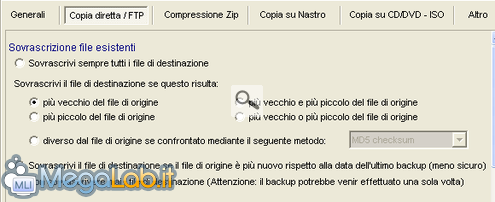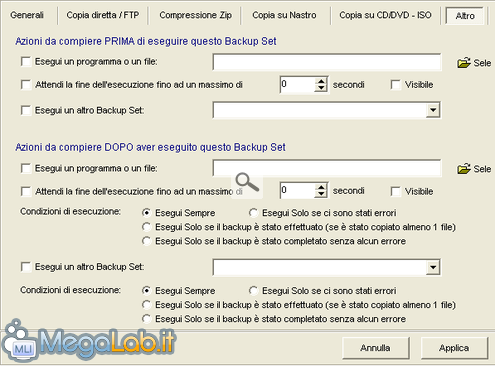Creare copie di sicurezza con Uranium Backup
Sono davvero numerosi i software che permettono l'esecuzione di backup di file o dischi interi, addirittura Windows ne integra uno molto semplice.
Uranium Backup (Download) è un programma disponibile sia in una versione gratuita che in versione commerciale, che permette di eseguire il backup di più file o cartelle con la possibilità di pianificarne l'esecuzione, e di configurare delle impostazioni avanzate. Sottolineo anche il fatto che sia in italiano.
L'installazione del software è, come al solito, semplice e intuitiva: vengono installate tutte le lingue disponibili e automaticamente abilitata di default quella del sistema operativo.
Com'è lecito, alcune funzionalità avanzate non sono disponibili nella versione freeware. Tra queste troviamo il backup di database MySQL e di percorsi FTP, come non è possibile salvare il backup su percorsi remoti o su un supporto scrivibile. È comunque possibile utilizzare dischi di rete oppure esterni, quali le memorie USB.
Guida all'Uso
Alla fine dell'installazione, Uranium Backup verrà lanciato automaticamente. La prima cosa da fare, è creare un nuovo Backup Set. Già all'avvio del programma verrà proposta l'operazione. Inseriamo quindi il nome da assegnare al Set e una breve descrizione.
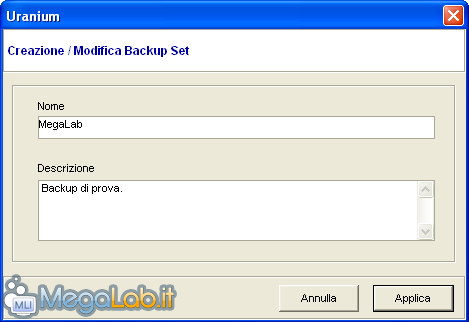
Il Set verrà creato, e nel menu di sinistra potremo vederlo e accedere alle diverse voci di configurazione.
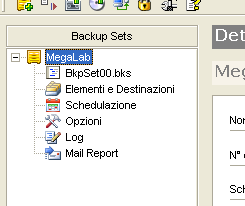
Dal menu di sinistra, portiamoci sulla voce Elementi e Destinazioni. Da qui, abbiamo la possibilità di settare quali cartelle e file dovranno essere incluse nel backup. Clicchiamo su Clicca qui per aggiungere i file e/o le cartelle di cui eseguire il backup e spuntiamo le cartelle che vogliamo salvare.
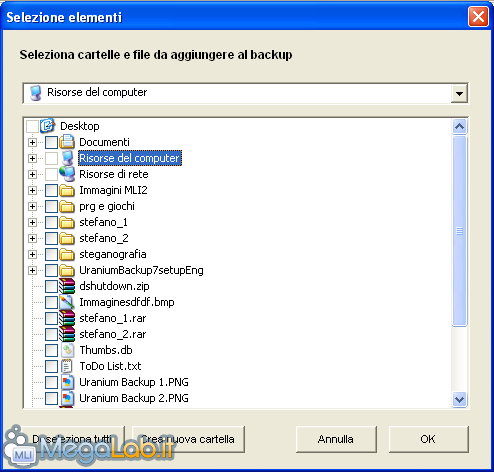
Al termine, clicchiamo su Ok.
Settiamo ora la cartella di destinazione del backup. Per farlo, clicchiamo su Clicca qui per aggiungere nuove destinazioni per questo backup e, sfogliando l'hard disk, selezioniamola.
Passiamo alla pianificazione (in gergo, schedulazione) del backup. Dal menu di sinistra, spostiamoci sulla voce Schedulazione.
Da qui, è possibile impostare quando il backup deve essere eseguito. Se una volta al giorno, alla settimana, al mese, o in una data specifica.
Al termine, ricordiamoci di premere il pulsante Applica in basso a destra.
Opzioni
Proseguiamo con la voce Opzioni, selezionabile dal menu di sinistra.
La prima parte di opzioni contrassegnata con Cartella di destinazione permette di stabilire in che modo la cartella contenente il backup dovrà chiamarsi, di default prende il nome UraniumBackup-HashMD5, andiamo dalla possibilità di utilizzare data e ora del giorno, a quella di specificare manualmente un altro criterio.
Un'opzione interessante è anche quella sotto, in cui viene richiesto se il backup dei file nascosti o di sistema deve essere effettuato. Di default la casella è spuntata.
Spostiamoci sulla scheda Copia Diretta/FTP. Il gruppo di opzioni Sovrascrivi file esistenti permette di scegliere quale azione deve essere intrapresa qualora i file già esistano.
Nella scheda Altro, possiamo impostare l'esecuzione di un programma, prima e/o dopo l'operazione di backup.
MegaLab.it rispetta la tua privacy. Per esercitare i tuoi diritti scrivi a: privacy@megalab.it .
Copyright 2008 MegaLab.it - Tutti i diritti sono riservati